MySQL在Mac中的命令行使用指南
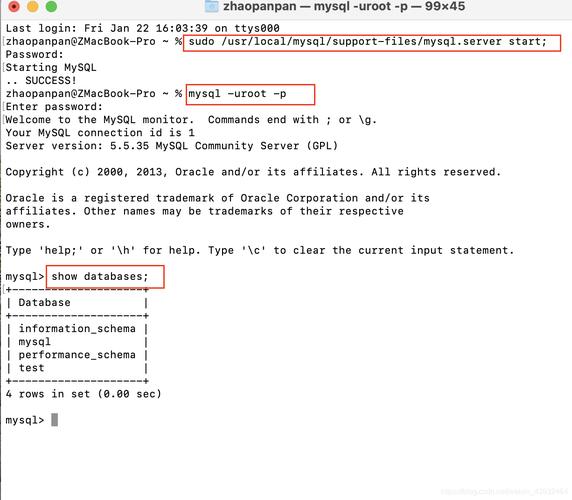
MySQL是一个流行的开源关系型数据库管理系统,广泛用于网站和应用程序的数据存储,对于开发者来说,掌握如何在命令行环境下操作MySQL至关重要,因为它提供了直接与数据库交互的强大能力,本文将引导您了解在Mac系统中如何使用MySQL命令行,包括安装、配置和基本操作。
安装MySQL
在Mac上,您可以使用Homebrew来安装MySQL,Homebrew是一个MacOS和Linux的包管理器,它可以简化软件的安装过程。
1、安装Homebrew(如果尚未安装):
打开终端并运行以下命令:
/bin/bash c "$(curl fsSL https://raw.githubusercontent.com/Homebrew/install/HEAD/install.sh)"
2、安装MySQL:
在终端中输入:
brew install mysql
3、启动MySQL服务:
brew services start mysql
4、检查MySQL是否成功安装:
mysql version
配置MySQL
在首次访问MySQL时,系统会提示您设置root用户的密码,这是确保数据库安全的关键步骤。
1、设置root密码:
mysql_secure_installation
按照提示设置密码和其他安全相关的选项。
2、登录MySQL:
使用新设置的密码登录:
mysql u root p
输入密码后,您将进入MySQL命令行界面。
MySQL基本操作
一旦您进入了MySQL命令行,就可以开始执行各种SQL语句来管理数据库了。
1、显示所有数据库:
SHOW DATABASES;
2、选择数据库:
USE database_name;
替换database_name为您要工作的数据库名。
3、创建数据库:
CREATE DATABASE new_database;
替换new_database为您要创建的数据库名。
4、删除数据库:
DROP DATABASE database_to_drop;
替换database_to_drop为要删除的数据库名。
5、显示数据库中的表:
SHOW TABLES;
6、创建表:
CREATE TABLE table_name (column1 datatype, column2 datatype, ...);
替换table_name和column定义以符合您的需求。
7、删除表:
DROP TABLE table_to_delete;
替换table_to_delete为要删除的表名。
8、插入数据:
INSERT INTO table_name (column1, column2, ...) VALUES (value1, value2, ...);
替换相应的表名、列名和值。
9、查询数据:
SELECT * FROM table_name;
这将检索表中的所有数据。
10、更新数据:
UPDATE table_name SET column1 = value1, column2 = value2, ... WHERE condition;
根据指定的条件更新表中的数据。
11、删除数据:
DELETE FROM table_name WHERE condition;
根据指定的条件删除表中的数据。
高级功能和技巧
除了基本的CRUD操作外,MySQL还提供了一系列高级功能,如事务处理、索引优化等,了解这些功能可以帮助您更有效地管理和查询数据。
1、事务处理:
START TRANSACTION; SQL statements here COMMIT;
或者在遇到错误时:
ROLLBACK;
2、索引优化:
为了提高查询速度,您可以为经常查询的列创建索引:
CREATE INDEX index_name ON table_name (column_name);
通过本指南,您应该已经掌握了在Mac上使用MySQL命令行的基本知识和技能,记住,实践是学习的关键,因此请务必亲自尝试这些命令,以便更好地理解和运用,随着经验的积累,您将能够执行更复杂的操作,并充分利用MySQL在数据处理和管理方面的强大功能。
原创文章,作者:酷盾叔,如若转载,请注明出处:https://www.kdun.com/ask/316564.html
本网站发布或转载的文章及图片均来自网络,其原创性以及文中表达的观点和判断不代表本网站。如有问题,请联系客服处理。







发表回复